Twitter(X)で保存したい動画がある…!だけど直接保存ができない……そんな場面が多々あります。ツイッターのビデオが保存できれば、通信料金を心配する必要はなく、いつでもオフラインで楽しめますね。
残念ながら、Twitterは以前のアップデートで、直接的に動画をダウンロードすることができなくなりました。ただし、また専門の外部ツールを使ったツイッター動画を保存する仕方はありますよ。
現在、Twitterの動画を保存できると主張するツールがたくさん存在しますが、実際には効果的に機能しないものも多く見受けられます。特に、最近Twitterの頻繫の仕様変更の影響から、動画のダウンロードをサポートしないサービスも増加しています。今回は、2024年現在で利用可能のTwitter保存方法をPCとスマホを分けて細かく解説していきます!

Part 1. PCソフトを使ったTwitter動画保存方法
まずは、PCユーザーに向けて、Twitter動画を簡単に保存できるソフトとそのやり方を紹介していきます。
1「TopClipper」でツイッター動画を保存(Windows&Mac)
手軽さ: 安全性:
画質:フルHDまで可能 価格:無料で1回でTwitter動画保存、制限なしは月額¥3,280
1つ目おすすめするのは「iMyFone TopClipper」というTwitter動画保存ソフトです。これを使えば、TwitterだけでなくYouTubeやニコニコ、TikTok、Instagramなど様々な動画サイトからビデオをダウンロードできます。動画保存には、目的ビデオのURLを入力するだけなので、パソコン初心者でも簡単に操作できるのが良い点です。

- Twitterから動画をPCまたはスマホに保存でき、解像度もフルHDまで幅広く対応
- URLのペースト以外、ブラウジングは可能で、検索しながら好きな動画を随時に保存
- 音声のみダウンロードでき、音楽を聴きたいときも活用
- サポートが充実で、仕様変更に素早く対応
Twitterで動画をPCに保存するにはどうしたらいいですか?
ステップ 1.上記のボタンをクリックしてTopClipperをパソコンにダウンロードして起動します。
ステップ 2.画面上部の入力欄へ保存したいTwitterの動画URLを入力します。または、Twitterのアイコンをクリックして、サイトにアクセスして検索できます。

ステップ 3.目的の動画を表示して解析が終わると「ビデオ」ボタンが点灯します。それをクリックして「解像度」を選定します。
ステップ 4.「ダウンロード」ボタンを押し、しばらく待つとツイッター動画がPCに保存されます。
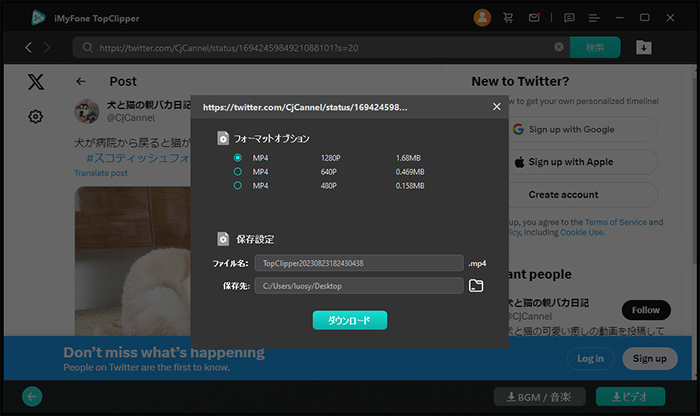
TopClipperを使用する時の注意点
保存した動画は「ダウンロード完了」リストで確認できます。選定して再編集に進むこともできます。
TopClipper レビュー
● 動画保存ソフトiMyFone TopClipperレビュー|URL貼り付けで簡単ダウンロード - by SDカード大百科 様
● 【クーポン付き】動画ダウンロードソフトTopClipperは本当に機能できる?評判・安全性も紹介
2「Inovideo」でツイッター動画を保存(Mac)
手軽さ: 安全性:
画質:動画によって最大8Kの高画質は可能 価格:月額¥1,480
一方、Macユーザーなら、Twitter動画を保存するには「Inovideo」というソフトを利用する方法があります。これも数多くのサイトから動画を保存できるツールの1つで、MP3の出力も可能です。4K動画にも対応するのは抜群です。しかし、試用期間を過ぎると有料になるため価格の面ではマイナスです。
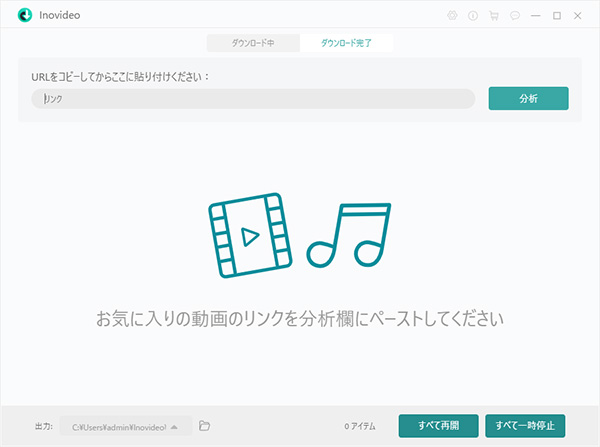
InovideoでTwitterの動画を保存する方法
ステップ 1.Twitterの動画アドレスをコピーします。
ステップ 2.Inovideoを起動し、動画アドレスの検索欄に貼り付けます。
ステップ 3.「分析」ボタンを押し、しばらく待つと、出力可能な動画フォーマットが選択できます。
ステップ 4.好みの動画フォーマットを選択し、「ダウンロード」を押せばPCに保存されます。
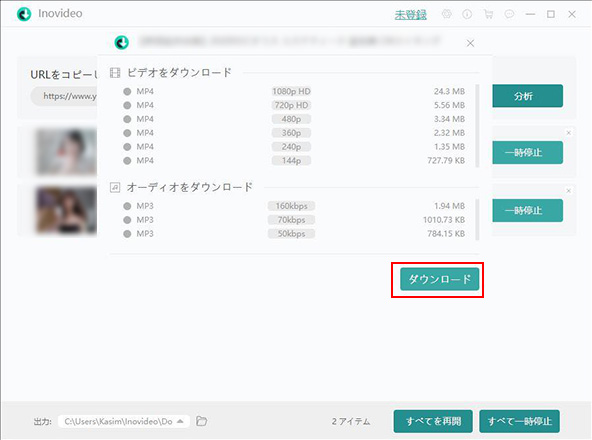
Inovideoを使用する時の注意点
試用期間(15日間)は無料で使用できますが、それ以降はサブスクリプション契約になります。ちなみに、価格は月間1,480円、年間3,980円、永久5,980円です。
Part 2. スマホアプリを使ったTwitter動画保存方法
普段パソコンではなく、スマホでTwitterを使用して動画を保存したい方もいっぱいいますね。続いては、スマホ利用可能のTwitter動画を保存する方法も解説していきます。
1「TopClipperアプリ」でツイッター動画を保存(iPhone&Android)
手軽さ: 安全性:
画質:フルHDまで対応 価格:無料では1日あたり3本、制限なしの保存は月額¥490
パソコン編で紹介したTwitter動画保存ソフト「TopClipper」は、スマホで利用可能なiOS・Android版もあります。PC版と同じように、ツイッターやティックトックなどのサイトからビデオを保存できて、容量に応じて画質を選定可能です。やり方も比較的に簡単です。
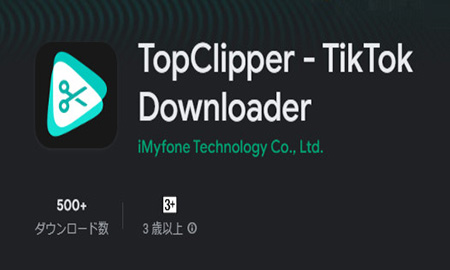
TopClipperでTwitterの動画をスマホに保存する方法
ステップ 1.スマホで上記のボタンをタップしてTopClipperをインストールします。
ステップ 2.コピーしたTwitter動画のURLを入力し、動画を検索します。または、Twitterアイコンをタップして目的の動画を直ちに探します。
ステップ 3.ダウンロードのアイコンをタップして、動画の画質を選択するだけでビデオ保存が開始されます。
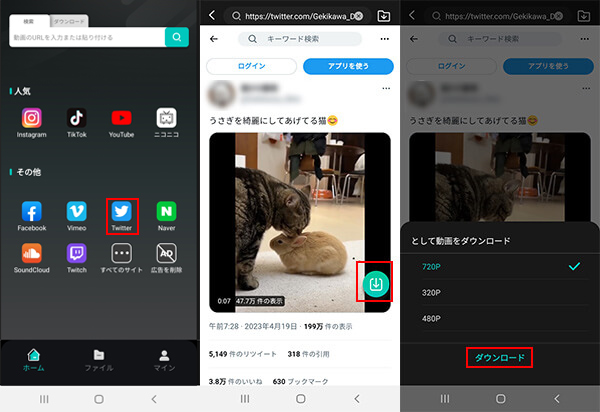
2「ツイクリップ」でツイッター動画を保存(iPhone)
手軽さ: 安全性:
画質:720Pまで対応 価格:無料
「ツイクリップ」はiPhone定番の動画保存ツールです。Twitterアカウントとの連携が不要で、画質も複数選択することができます。無料で使えることも良い点かと思います。
しかし、無料であるがゆえにアプリ内で表示される広告が多いので、気になる方は気をつけましょう。
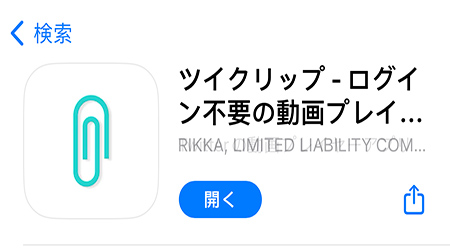
ツイクリップでTwitterの動画を保存する方法
ステップ 1.Twitterの動画URLをコピーしておきます。
ステップ 2.ツイクロップを起動し、右上「+」ボタンをタップすると、コピーしたURLが自動で入力された状態になります。そのまま「完了」をタップします。
ステップ 3.「動画を読み込む」をタップして画質を選びます。
ステップ 4.動画のプレビュー画面で長押しして、「保存」を押すとiPhoneに動画が保存されます。
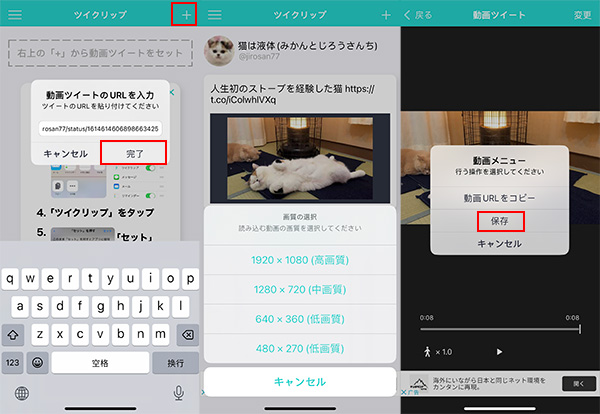
ツイクリップを使用する時の注意点
利用規約に同意しないと、最後の「保存メニュー」が表示されず、ダウンロードできません。必ず同意をしましょう。
Part 3. ウェブサービスを使ったTwitter動画保存方法(PC/スマホ共通)
手軽さ: 安全性:
画質:HDなどの高画質も対応 価格:無料
Twitter動画を保存したいですが、わざとソフトやアプリをインストールしたくないと思っている方もいるはずです。それでは、オンラインツールを使用してツイッターのビデオを保存する方法も合わせて紹介します。
おすすめするのは「TwiDropper」という動画をダウンロードできるWebサービスです。PCとスマホの両方にも対応して、Twitterアカウントとの連携も不要で手軽に利用できます。連携をすれば、DM内の動画もダウンロード可能になるのが良い点です。
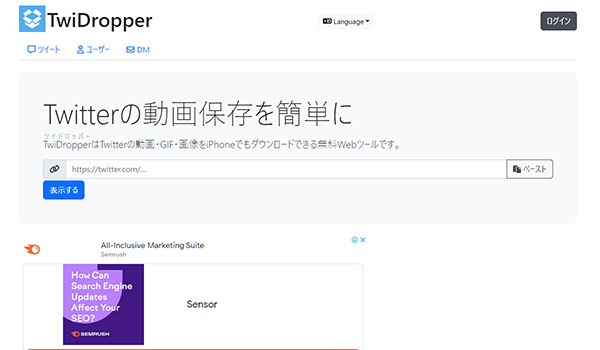
TwiDropperでTwitterの動画を保存する方法
ステップ 1.公式サイトにアクセスし、保存したいTwitter動画のURLを貼り付けます。
ステップ 2.「表示する」をクリックします。
ステップ 3.解像度を選択して、「ダウンロード」ボタンをクリックすると動画が保存されます。
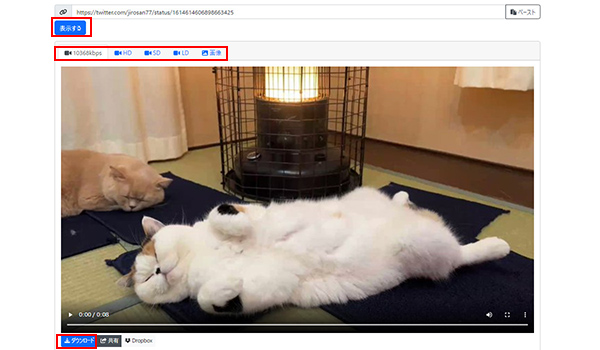
TwiDropperを使用する時の注意点
アプリではなく、Webサービスなので毎回利用する時はネットを接続して、ブラウザで表示するよう注意してください。また、飛ぶ広告の誤クリックも気を付けましょう。
Part 4. Twitter動画保存に関するよくある質問
以上で、PCやスマホでTwitter動画を保存する方法をまとめて紹介してきました。最後は、念のため、ビデオを保存する時に、気になるかもしれないことも解説します。
1Twitterの動画を保存すると、相手にバレる?
どのツールをご利用いただいても、相手には全く通知が飛ばないので、バレることはありません。ただし、その動画をそのまま再アップロードすると、動画の投稿者に見つけられる可能性があります。その場合は、バレるかもしれませんね。
2Twitter動画の保存URLは?
動画保存ツールを使う時、URLの入力はよく求めますね。Twitterの動画が埋め込まれたツイートを表示し、共有アイコンをタップしてから、「ツイートのリンクをコピー」をクリックすると、動画URLをコピーすることができます。
このリンクを取得する方法はアプリ版とブラウザ版Twitterとも同じですよ。
3Twitter動画を保存させないように設定するのは可能?
結論から申し上げると「不可能」です。ネット上にアップした以上、保存される可能性があるということは理解しておきましょう。
どうしても自分のツイッター動画を無断保存したくない場合は、対策としては以下の2つがあります。
- 鍵アカウントにしておき、フォロワーを0人にする(誰も見れない状態にする)
- 動画にアカウント名などの透かしを入れることで転載されても自分の動画であることを証明する
終わりに
今回は、Twitter動画を保存する方法の5つを詳しく紹介しました。PCかスマホか、ご利用環境によって選択するといいですね。
手軽にTwitterの動画は保存できますが、私的利用にとどめておきましょう。勝手に転載してしまうと、著作権侵害になる場合もあるため、自分だけで楽しむのをお勧めします。
また、すべての動画保存方法の中で、全利用環境に対応するTwitter動画ダウンローダー「TopClipper」は安全かつ高速で使えるので、非常におすすめします。ぜひここで入手して無料体験してみてくださいね!









